Windows下SVN服务的搭建和使用(一)-VisualSVN server
2013-11-01 18:03
357 查看
Windows下SVN服务的搭建和使用(一)
作为研发人员,熟知和掌握版本控制工具是基本的能力之一。目前版本控制工具中比较流行的有Clear case,git,CVS,SVN等。
这里介绍最为常用的版本控制工具SVN,Subversion是优秀的版本控制工具,其具体的的优点和详细介绍,这里也不再多说.
本文重点介绍Windows下SVN服务器的搭建,客户端的安装。
http://subversion.apache.org/packages.html
这是二进制文件包的下载地址,你可在左侧的导航栏找到源代码,文档的下载地址.
windows操作系统下面的SVN服务器文件包一共有5种,如图:
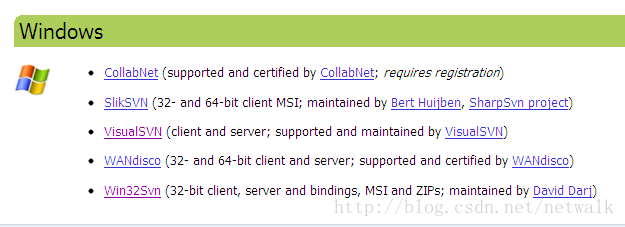
个人认为最好用VisualSVN server服务端和 TortoiseSVN客户端搭配使用.
VisualSVN server服务器是免费的,支持Windows NT, 2000, XP and 2003等环境,安装非常简单。
安装的时候可以选择SVN走http协议还是https协议,http协议速度快一些,而https协议安全性好。两者均可以从浏览器直接访问SVN项目。
安装完成后打开,可以看到一个微软的MMS管理界面,在里面可以轻松添加设置项目。用户权限可以使用Windows的用户,也可以单独新建用户。如果原先有一个SVN数据,则可以在界面上导入原有的SVN数据。
安装:
点开上面的VisualSVN连接,下载VisualSVN server,如图:
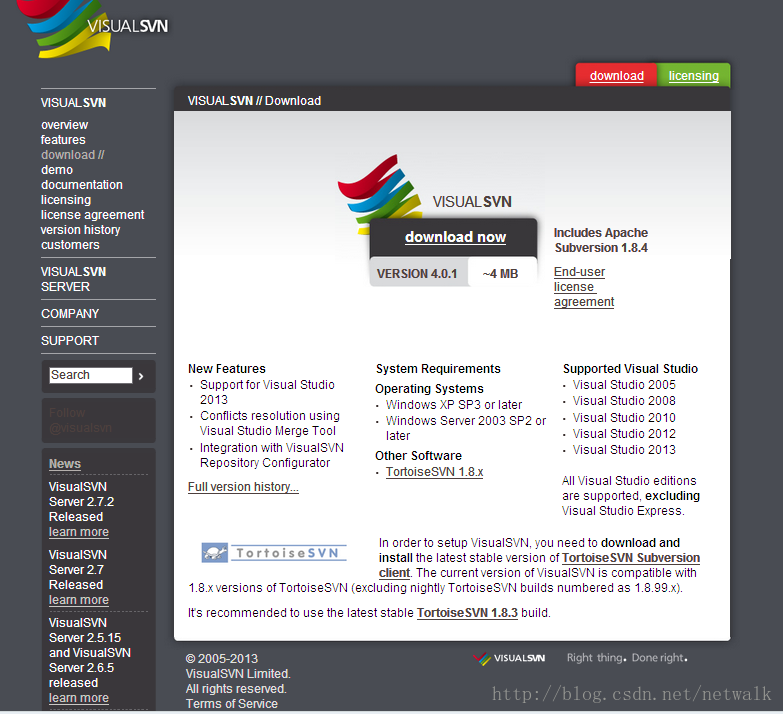
然后下载TortoiseSVN客户端,官网下载地址:http://tortoisesvn.net/downloads.html
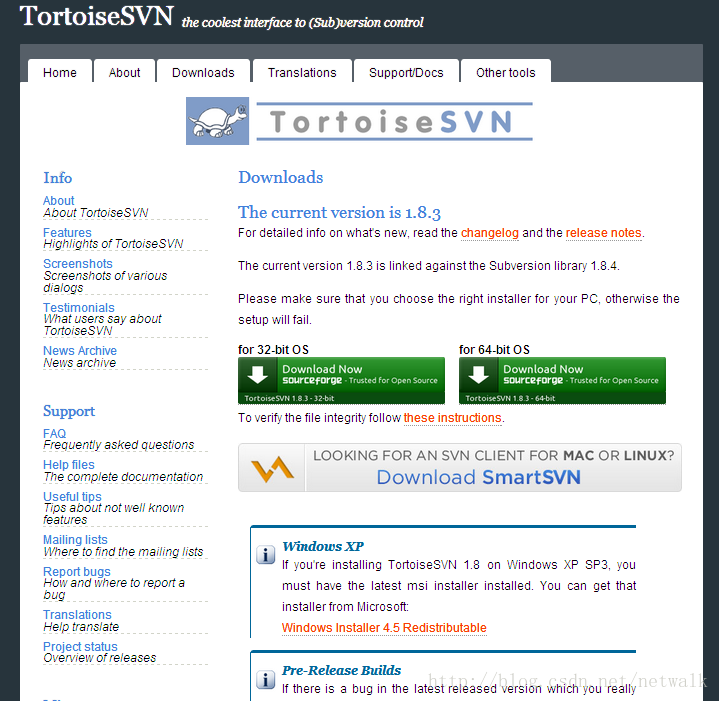
注意下载跟你电脑匹配的安装包,在页面的下面你还可以找到语言包,如图:
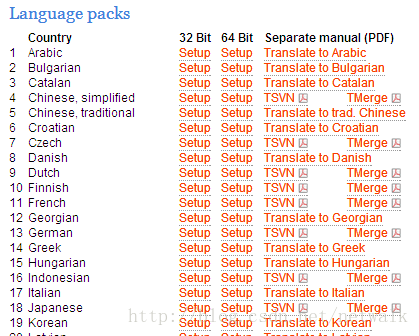
下载完成后,应该有这些安装包,如图:

TortoiseSVN安装包和简体中文语言包

VisualSVN server安装包
先安装VisualSVN server的安装包,双击VisualSVN server安装包,如图:
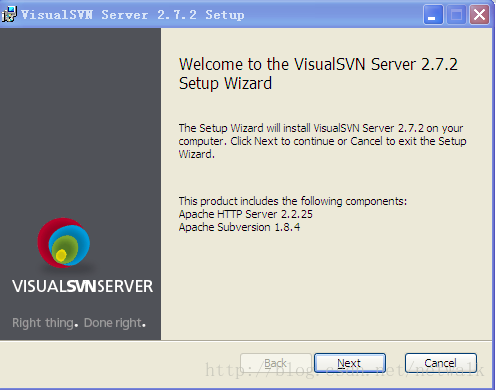
点Next,进入下一步:
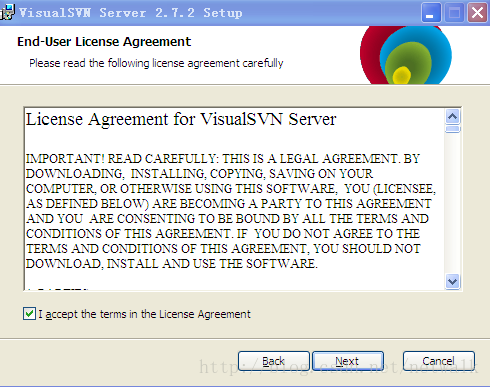
点Next,进入下一步
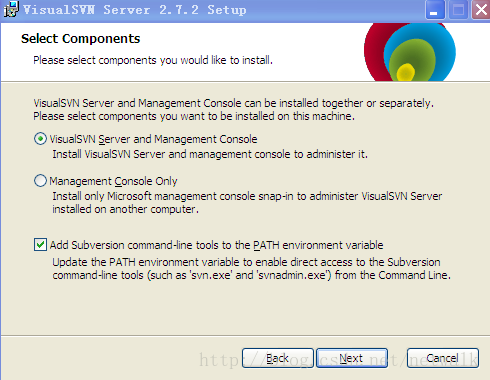
点Next,进入下一步
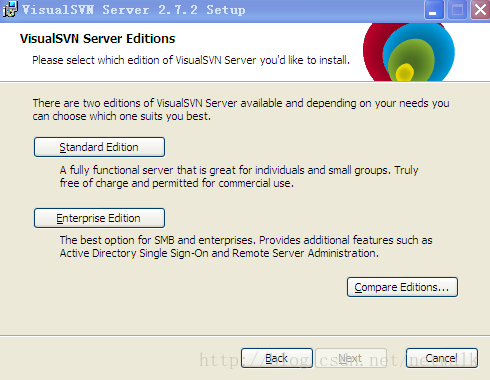
这里选Standard Edition,企业版是要付费的,进入下一步
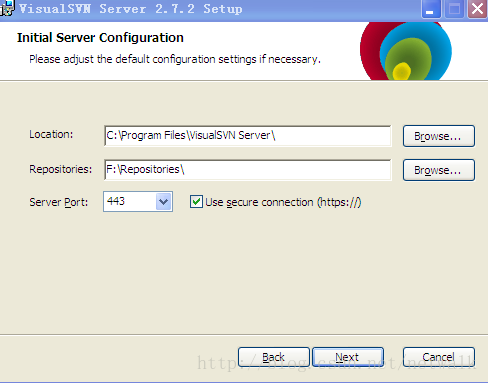
选择安装路径和版本库 的路径,设置端口,如果443端口 被占用,可使用8443端口(如下图),
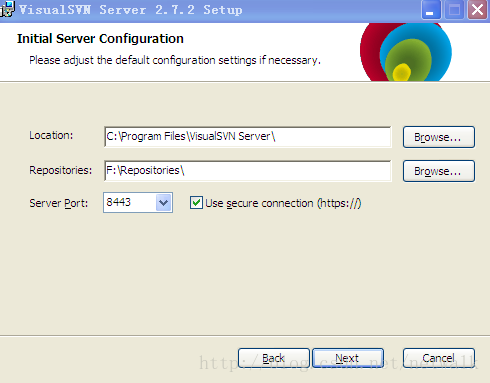
Next,进入下一步
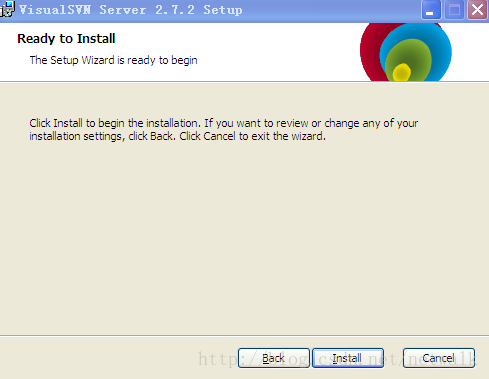
点Install,完成安装。
安装完成后,启动VisualSVN Server Manager,界面如下图:
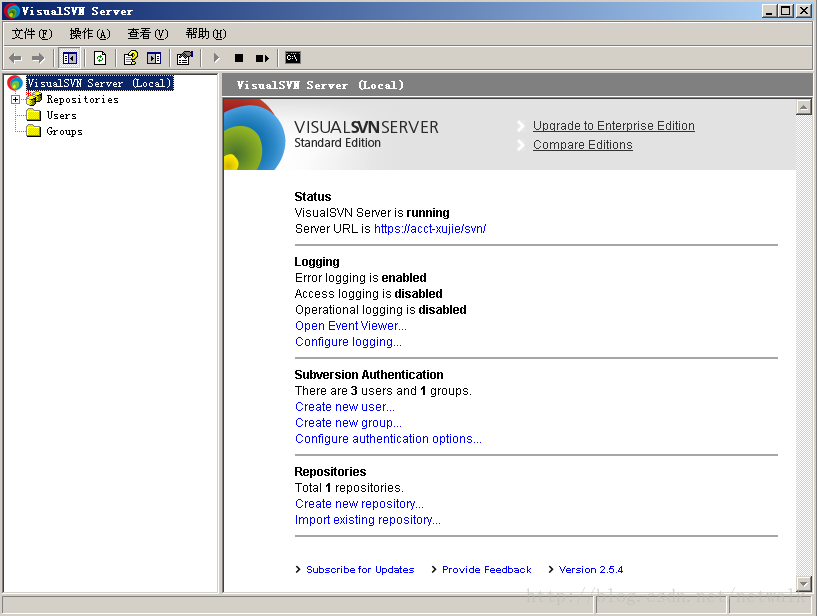
其中用户名,版本库的操作均可在界面中进行。
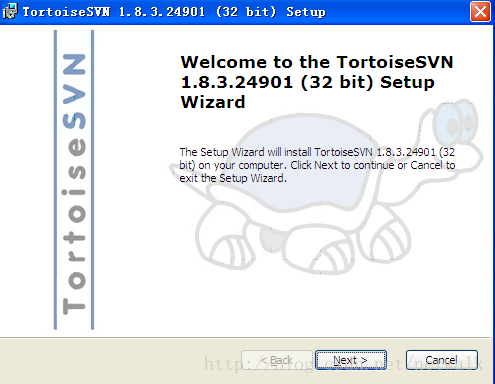
一路Next,最后完成安装。
至此,服务器和客户端均安装完毕。可以进行版本控制工作。
作为研发人员,熟知和掌握版本控制工具是基本的能力之一。目前版本控制工具中比较流行的有Clear case,git,CVS,SVN等。
这里介绍最为常用的版本控制工具SVN,Subversion是优秀的版本控制工具,其具体的的优点和详细介绍,这里也不再多说.
本文重点介绍Windows下SVN服务器的搭建,客户端的安装。
一、服务器端(VisualSVN server)
现在Subversion已经迁移到apache网站上了,下载地址:http://subversion.apache.org/packages.html
这是二进制文件包的下载地址,你可在左侧的导航栏找到源代码,文档的下载地址.
windows操作系统下面的SVN服务器文件包一共有5种,如图:
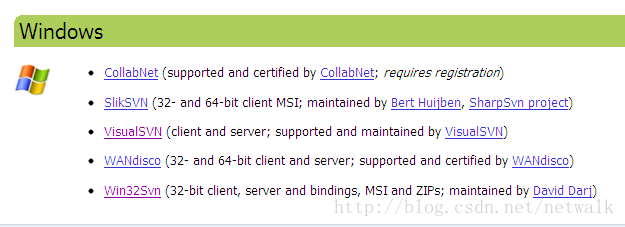
个人认为最好用VisualSVN server服务端和 TortoiseSVN客户端搭配使用.
VisualSVN server服务器是免费的,支持Windows NT, 2000, XP and 2003等环境,安装非常简单。
安装的时候可以选择SVN走http协议还是https协议,http协议速度快一些,而https协议安全性好。两者均可以从浏览器直接访问SVN项目。
安装完成后打开,可以看到一个微软的MMS管理界面,在里面可以轻松添加设置项目。用户权限可以使用Windows的用户,也可以单独新建用户。如果原先有一个SVN数据,则可以在界面上导入原有的SVN数据。
安装:
点开上面的VisualSVN连接,下载VisualSVN server,如图:
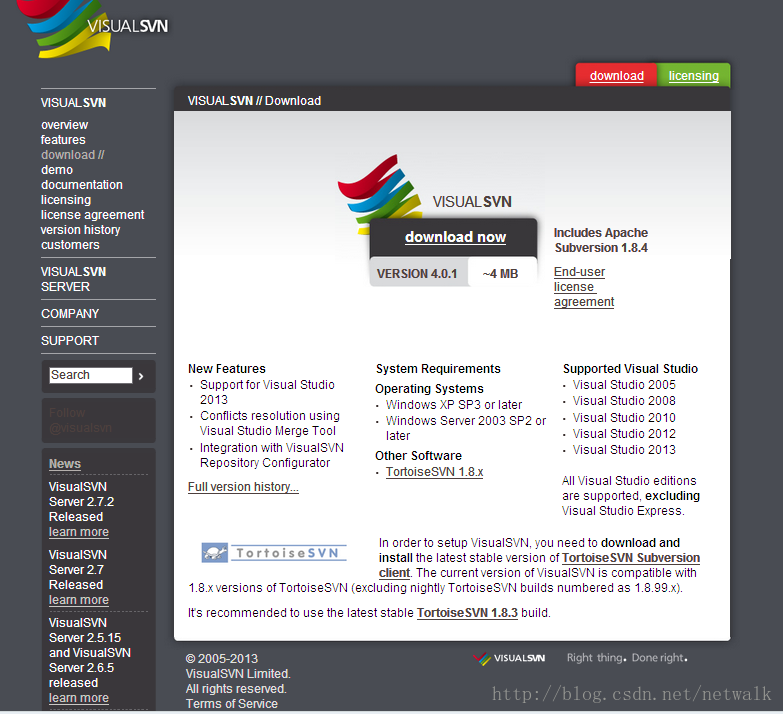
然后下载TortoiseSVN客户端,官网下载地址:http://tortoisesvn.net/downloads.html
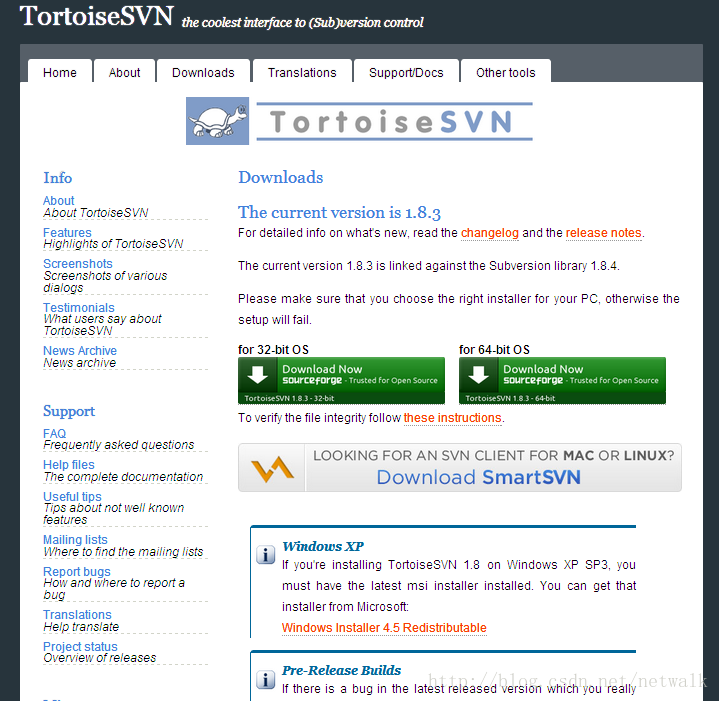
注意下载跟你电脑匹配的安装包,在页面的下面你还可以找到语言包,如图:
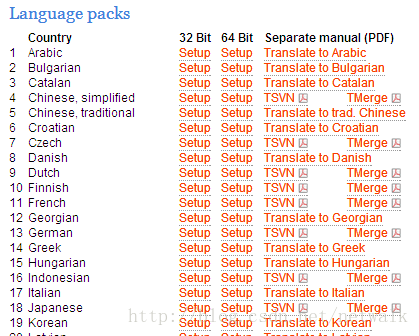
下载完成后,应该有这些安装包,如图:

TortoiseSVN安装包和简体中文语言包

VisualSVN server安装包
先安装VisualSVN server的安装包,双击VisualSVN server安装包,如图:
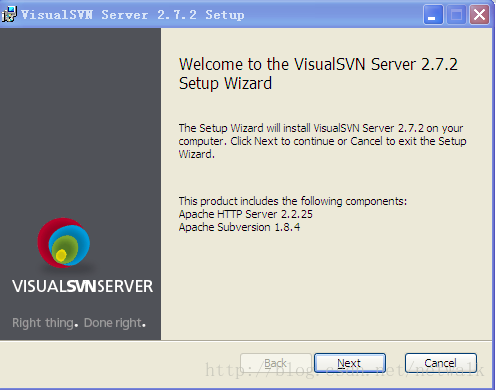
点Next,进入下一步:
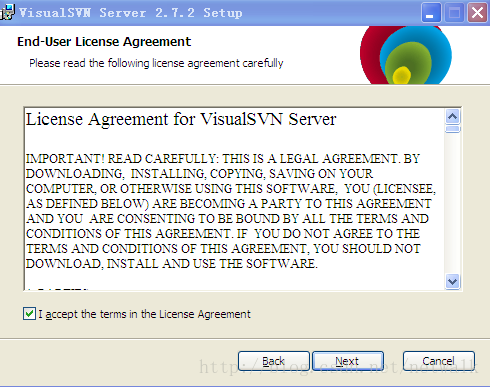
点Next,进入下一步
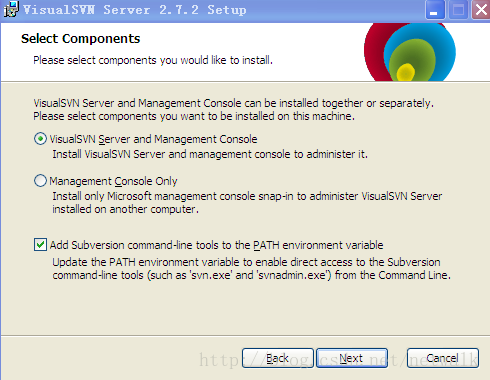
点Next,进入下一步
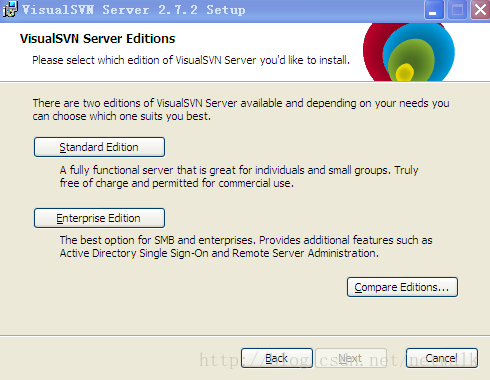
这里选Standard Edition,企业版是要付费的,进入下一步
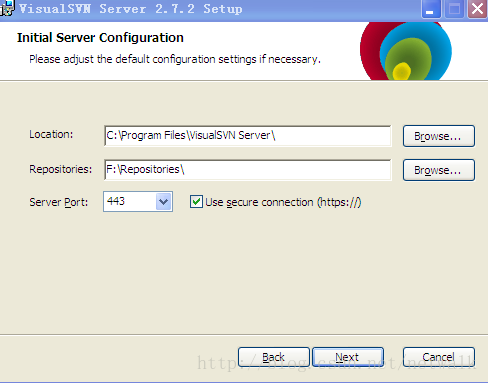
选择安装路径和版本库 的路径,设置端口,如果443端口 被占用,可使用8443端口(如下图),
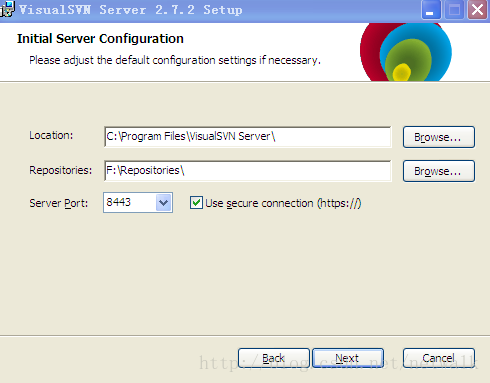
Next,进入下一步
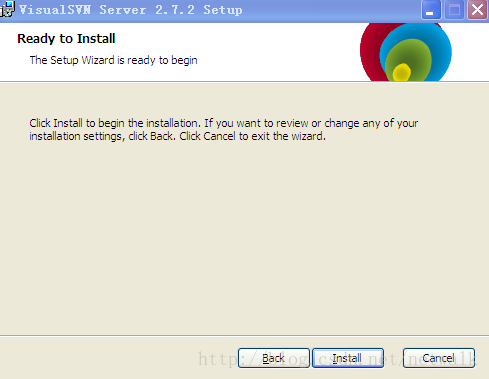
点Install,完成安装。
安装完成后,启动VisualSVN Server Manager,界面如下图:
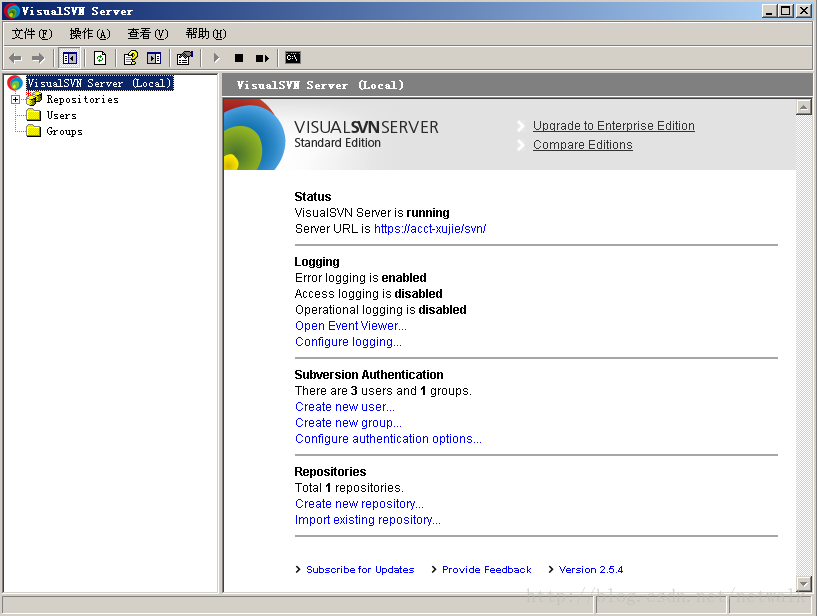
其中用户名,版本库的操作均可在界面中进行。
二、客户端(TortoiseSVN)
接下来安装TortoiseSVN,双击安装包,进入下一步.如图: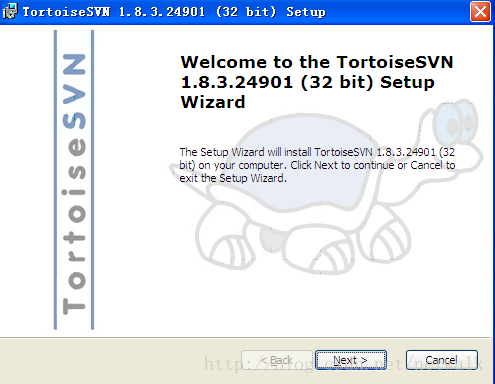
一路Next,最后完成安装。
至此,服务器和客户端均安装完毕。可以进行版本控制工作。
相关文章推荐
- 使用VisualSVN Server搭建SVNserver (Windows环境为例)
- 【转】Windows(server2008)下使用VisualSVN Server搭建SVN服务器
- Windows下使用VisualSVN Server搭建SVN服务器
- Windows下使用VisualSVN Server搭建SVN服务器
- Windows下使用VisualSVN Server搭建SVN服务器
- Windows下使用VisualSVN Server搭建SVN服务器
- Windows下使用VisualSVN Server搭建SVN服务器
- Windows下使用VisualSVN Server搭建SVN服务器
- 使用VisualSVN Server搭建SVN服务器 (Windows环境为例)
- Windows下使用VisualSVN Server搭建SVN服务器,TortoiseSVN客户端
- Windows下使用VisualSVN Server搭建SVN服务器
- 虚拟机svn服务器搭建 Windows下使用VisualSVN Server搭建SVN服务器
- Windows下使用VisualSVN Server搭建SVN服务器
- Windows下使用VisualSVN Server搭建SVN服务器
- Windows下使用VisualSVN Server搭建SVN服务器
- Windows下使用VisualSVN Server搭建SVN服务器
- Windows下使用VisualSVN Server搭建SVN服务器
- Windows下使用VisualSVN Server搭建SVN服务器
- Windows下使用VisualSVN Server搭建SVN服务器
